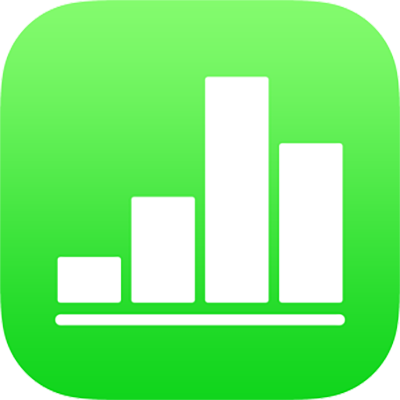
Lägga till datum, tid eller tidslängd i Numbers på iPhone
I Numbers finns speciella tangentbord som förenklar när du vill lägga till och ändra datum- och tidsinformation och tidsenheter (tidslängder) i tabeller. Du kan också använda det vanliga tangentbordet till att skriva datum och tid i de format som är normala i ditt område.
Obs! Om du vill visa datumet, tiden eller tidslängden i ett visst format kan du anpassa formatet för enskilda celler. Du kanske t.ex. vill visa datum som 01/06/2017 istället för 2017-01-06.
Ange datum eller tid i en cell
Tangentbordet för datum och tid har kortkommandoknappar som du kan använda till att snabbt ändra datum och tid i celler.
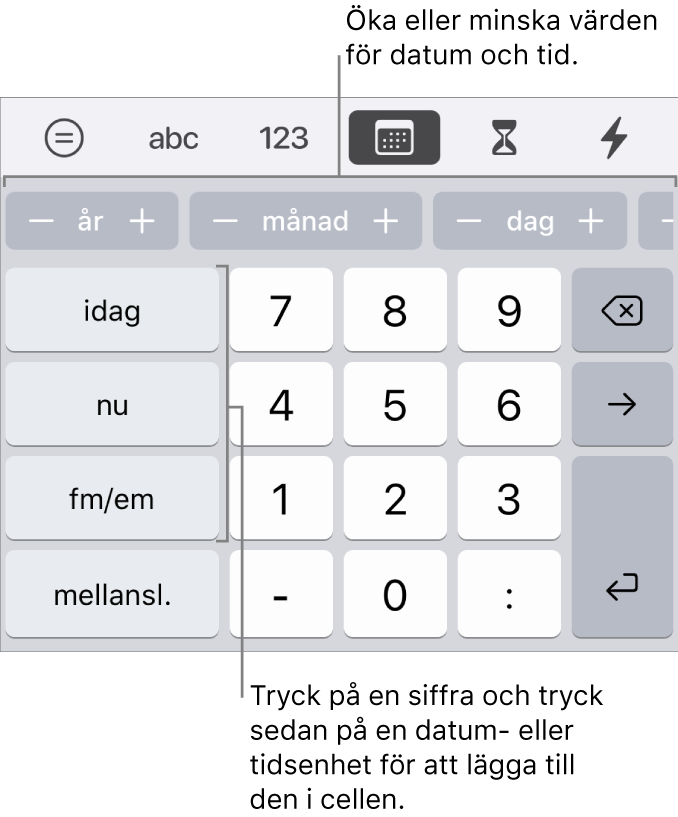
Tryck på en cell. Om tangentbordet inte är öppet trycker du på
 längst ned på skärmen.
längst ned på skärmen.Tryck på
 överst på tangentbordet.
överst på tangentbordet.Om
 inte visas trycker du på
inte visas trycker du på  .
.Du anger värden genom att göra något av följande:
Lägg till aktuellt datum och tid: Tryck på Nu.
Lägg till dagens datum: Tryck på Idag.
Skriva ett datum eller en tid: Ange datum och tid manuellt genom att trycka på tangenter på tangentbordet, exempelvis 31/12 eller 14:15.
Om du vill ändra värden gör du något av följande:
Ändra värdet stegvis: Tryck på - eller + på knappen överst på tangentbordet för den enhet (månad, dag, timme osv.) som du vill ändra. Varje tryck ökar eller minskar enheten med 1.
Ändra manuellt: Markera det värde som du vill ändra. Skriv sedan ett nytt värde.
Tips: Du kan markera en tom cell och sedan trycka på en knapp om du vill ange ett datum eller en tid i förhållande till aktuellt datum eller tid. Om du t.ex. vill ange dagens datum men om ett år trycker du på + på knappen för år.
Snabbt lägga till aktuellt datum eller aktuell tid i en cell
Använd cellåtgärdsmenyn till att snabbt lägga till aktuellt datum eller aktuell tid i en cell.
Tryck på en cell och tryck sedan på
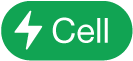 längst ned på skärmen (eller tryck på
längst ned på skärmen (eller tryck på  i det över högra hörnet av tangentbordet).
i det över högra hörnet av tangentbordet).Om
 inte visas trycker du på
inte visas trycker du på  .
.Tryck på Dagens datum eller Aktuell tid.
Ange och ändra tidslängder (tidsenheter)
Du kan använda tidslängdstangentbordet till att skriva och snabbt ändra tidsenheter i celler. Exempelvis 3 t 40 m 15 s (eller 3 timmar 40 minuter 15 sekunder)
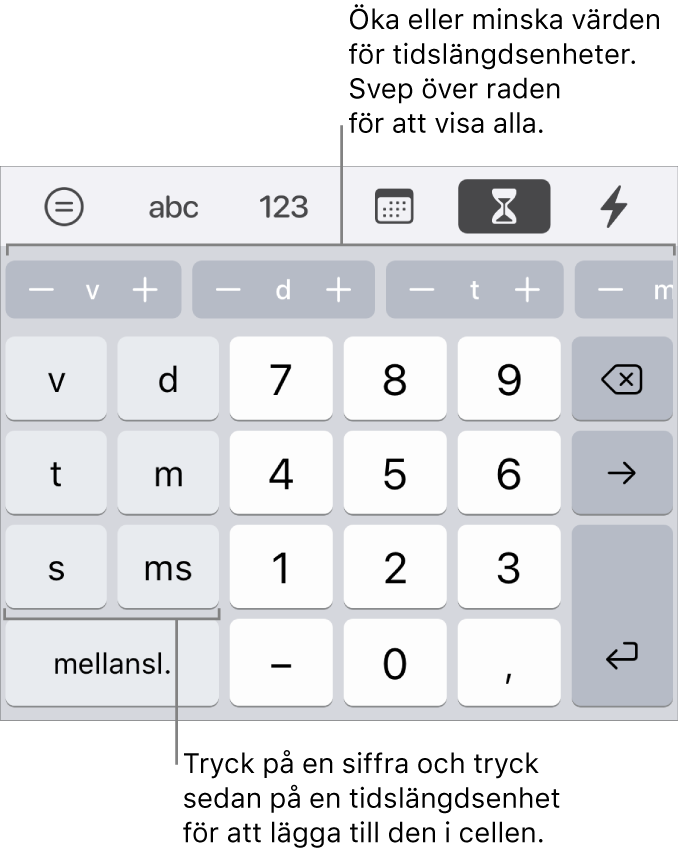
Tryck på en cell. Om tangentbordet inte är öppet trycker du på
 längst ned på skärmen.
längst ned på skärmen.Tryck på
 överst på tangentbordet.
överst på tangentbordet.Om
 inte visas trycker du på
inte visas trycker du på  .
.Tryck på en siffertangent för det första värde som du vill ange och tryck sedan på motsvarande enhetstangent till vänster på tangentbordet
Om du t.ex. vill skriva 2 veckor trycker du på 2 och sedan på V.
Du ändrar värden genom att tryck på - eller + på knappen överst på tangentbordet för den enhet (vecka, dag, timme osv.) som du vill ändra.
Varje tryck ökar eller minskar enheten med 1.
Upprepa de här stegen för varje värde som du vill ange.
Om du vill flytta till en annan cell trycker du på
 eller
eller  .
.
Som förval är celler som innehåller tidslängdsdata automatiskt formaterade att visa alla tidsenheter du anger. Du kan ändra den här inställningen så att tidslängdsceller endast visar vissa tidsenheter (t.ex. endast timmar och inte minuter) även om mer exakta tidslängsvärden har angetts i cellen.